

Le aziende di tecnologia, grandi e piccole, hanno cercato di rendere la vita nel complesso pi├╣ facile per le persone con disabilit├Ā. I miglioramenti mirano a ridurre le disabilit├Ā minori a quelle importanti. Le disabilit├Ā visive sono qualcosa con cui Apple, Microsoft e Google cercano di lavorare fornendo agli utenti opzioni per rendere pi├╣ semplice l'uso dei rispettivi prodotti. Su Windows 10, hai un navigatore che ti aiuta a usare il sistema operativo se sei ipovedente, oltre a uno strumento di ingrandimento accurato. Bigtype ├© un'applicazione Windows gratuita che pu├▓ ingrandire i campi di inserimento del testo se l'ingranditore lo strumento ├© troppo per te.
Scarica Bigtype ed esegui l'app. ├ł possibile modificare la profondit├Ā dello zoom dalle impostazioni e le dimensioni della lente di ingrandimento. Una volta terminato, fai clic su Salva e riduci a icona l'app.
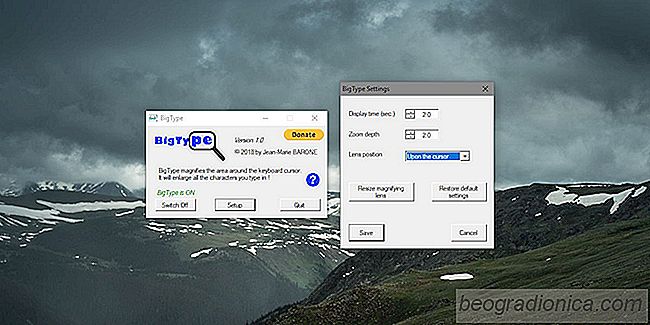
Quando digiti in un campo di testo, ingrandir├Ā solo quella parte.

Come da test, questa app funziona con Blocco note, file Salva come campi che ti chiedono di inserire un nome per il file e la barra degli indirizzi in Esplora file. Non funziona con la barra degli indirizzi di Chrome. La lente d'ingrandimento rimane nell'angolo in alto a sinistra sebbene questa sia la prima versione dell'app, forse migliorer├Ā nelle prossime versioni.

Come aprire PowerShell in una posizione specifica in Windows 10
PowerShell viene pre -installato in Windows 10. Puoi accedervi dal menu Power User o puoi cercarlo tramite Cortana. Windows 7 e 8 non dispongono di PowerShell per impostazione predefinita. Sebbene Windows 10 abbia PowerShell, non lo ha integrato nello stesso modo in cui ha il prompt dei comandi. Puoi aprire una finestra del prompt dei comandi ovunque, in qualsiasi posizione / cartella, tenendo premuto il tasto Maiusc e facendo clic con il pulsante destro del mouse all'interno di essa.

Come sincronizzare lo sfondo su desktop su Windows 10
Uno sfondo personalizzato ├© il bit pi├╣ basilare degli utenti di personalizzazione. ├ł possibile personalizzare gli sfondi su quasi tutti i dispositivi e i sistemi operativi. Windows non ├© diverso. La possibilit├Ā di cambiare gli sfondi ├© stata una parte di Windows fin dall'inizio. C'├© una scheda Impostazioni dedicata per cambiare lo sfondo del desktop in Windows 10.